如何在谷歌浏览器中设置不同网站的 Cookie 存储权限
目录导读
- Cookie 是什么及其重要性
- 为什么需要管理网站 Cookie 权限
- 如何访问谷歌浏览器的 Cookie 设置
- 设置特定网站的 Cookie 权限
- 第三方 Cookie 的特别管理
- 使用隐私模式和扩展程序增强控制
- Cookie 管理的常见问题与解答
- 最佳实践与建议
Cookie 是什么及其重要性
Cookie 是网站存储在用户计算机上的小型文本文件,包含了用户的浏览信息、登录状态、个性化设置等数据,当您再次访问同一网站时,浏览器会发送相应的 Cookie 回网站服务器,使网站能够"您的状态和偏好。
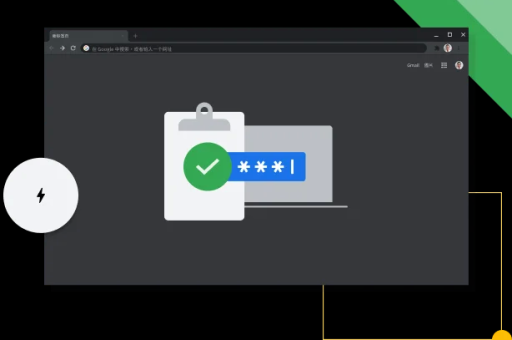
Cookie 主要分为两类:第一方 Cookie 和第三方 Cookie,第一方 Cookie 由您直接访问的网站创建,用于保存登录信息、语言偏好、购物车内容等;第三方 Cookie 则通常来自网页上嵌入的其他域名元素(如广告、社交媒体按钮),用于跨站跟踪和广告投放。
在当今的互联网环境中,合理管理 Cookie 对于保护个人隐私、防止跨站跟踪以及提升浏览体验都至关重要,通过精细控制不同网站的 Cookie 权限,您可以在便利性和隐私保护之间找到最佳平衡点。
为什么需要管理网站 Cookie 权限
随着数据隐私意识的提高,越来越多的用户开始关注网站如何收集和使用他们的数据,不当的 Cookie 管理可能导致以下问题:
-
隐私泄露风险:某些跟踪 Cookie 可能会收集您的浏览习惯、兴趣偏好甚至个人身份信息,这些数据可能被用于您不知情的广告投放或更恶意的目的。
-
安全威胁:如果攻击者获取了您的会话 Cookie,他们可能无需密码就能登录您的账户,这种攻击称为"Cookie 劫持"。
-
存储空间占用:虽然单个 Cookie 很小,但长期积累的大量 Cookie 可能占用可观的存储空间,影响浏览器性能。
-
个性化体验失衡:完全阻止所有 Cookie 会使许多网站功能无法正常使用,而接受所有 Cookie 又可能牺牲过多隐私,按网站设置权限可实现精准控制。
欧盟的《通用数据保护条例》(GDPR)和加州的《消费者隐私法案》(CCPA)等法规也要求网站必须获得用户同意才能使用特定类型的 Cookie,这使得用户掌握 Cookie 控制权变得更加重要。
如何访问谷歌浏览器的 Cookie 设置
在 谷歌浏览器 中访问 Cookie 设置非常简单,只需几个步骤:
- 打开 谷歌浏览器下载 的浏览器,点击右上角的三个点图标(自定义及控制 Google Chrome)
- 从下拉菜单中选择"设置"选项
- 在左侧导航栏中,点击"隐私设置和安全性"
- 找到并点击"Cookie 及其他网站数据"
您将看到几个主要的 Cookie 控制选项:
- 允许所有 Cookie:这是最宽松的设置,允许第一方和第三方 Cookie,网站功能最完整,但隐私保护最弱。
- 阻止第三方 Cookie:平衡隐私和功能的选择,阻止跨站跟踪的同时保持主要网站功能正常。
- 阻止所有 Cookie:最严格的隐私保护,但可能导致许多网站功能异常。
- 第三方 Cookie 屏蔽:Chrome 新推出的功能,更智能地识别和阻止有风险的第三方 Cookie。
根据您的隐私需求选择合适的全局设置,然后我们可以进一步定制特定网站的权限。
设置特定网站的 Cookie 权限
全局 Cookie 设置适用于大多数网站,但您可能希望对某些网站特别处理,您可能想始终允许银行网站的 Cookie 以确保安全功能正常,同时严格限制广告网站的 Cookie。
添加网站特定 Cookie 规则的步骤:
-
按照上述方法进入 Cookie 设置页面
-
滚动到"自定义网站"部分
-
点击"添加"按钮,输入您要特别设置的网站地址
-
为该网站选择 Cookie 行为:
- 允许:该网站可以存储 Cookie,即使您全局设置了阻止
- 阻止:该网站无法存储 Cookie,即使您全局设置了允许
- 会话期间:该网站的 Cookie 仅在浏览器关闭前有效,关闭后自动删除
-
点击"添加"完成设置
您可以设置允许 online-banking.example.com 的 Cookie,同时阻止 ad-tracker.example.net 的 Cookie,这样既保证了网银安全功能的正常运行,又限制了广告跟踪。
您还可以通过点击地址栏左侧的锁形或信息图标,选择"网站设置"来快速调整当前访问网站的 Cookie 权限,这种方法更加直观便捷。
第三方 Cookie 的特别管理
第三方 Cookie 是隐私关注的重点,因为它们通常用于跨站跟踪,在 谷歌浏览器 中,有几种方法专门管理第三方 Cookie:
阻止所有第三方 Cookie: 在 Cookie 设置页面,选择"阻止第三方 Cookie"选项,这会阻止大多数跨站跟踪,但可能影响某些依赖第三方服务的网站功能。
第三方 Cookie 屏蔽: 这是 Chrome 的新功能,位于"隐私设置和安全性"部分的"第三方 Cookie 屏蔽"选项中,它比简单的阻止更加智能,可以识别并仅阻止有跟踪嫌疑的第三方 Cookie,而对功能性第三方 Cookie 更加宽容。
网站特定的第三方 Cookie 控制: 在网站特定设置中,您可以单独控制某个网站的第三方 Cookie 行为,您可以允许社交媒体网站在您浏览其他网站时使用 Cookie(用于"分享"按钮等功能),同时阻止广告网络的第三方 Cookie。
值得注意的是,Google 已宣布计划在 2024 年底前逐步淘汰 Chrome 中的第三方 Cookie,改用隐私沙盒技术,这意味着未来第三方 Cookie 的管理方式将发生变化。
使用隐私模式和扩展程序增强控制
除了内置的 Cookie 控制功能,您还可以通过以下方式增强对 Cookie 的管理:
隐身模式: Chrome 的隐身模式(快捷键 Ctrl+Shift+N)在会话期间会存储 Cookie,但关闭所有隐身窗口后会自动删除,这适用于临时访问网站而不留下持久 Cookie 的情况。
Cookie 管理扩展: Chrome 网上应用店提供了多种 Cookie 管理扩展,如"Cookie AutoDelete"、"EditThisCookie"等,这些工具提供比浏览器内置功能更精细的控制,
- 自动删除指定网站的 Cookie
- 白名单/黑名单管理
- Cookie 备份与恢复
- 批量编辑 Cookie 属性
定期清理: 在 Chrome 设置的"隐私设置和安全性"中,有"清除浏览数据"选项,您可以设置浏览器在每次关闭时自动删除 Cookie 和网站数据,或定期手动清理。
Cookie 管理的常见问题与解答
问:阻止 Cookie 会导致网站无法正常工作吗? 答:这取决于网站的设计,现代网站在无法使用 Cookie 时通常会有备用方案,但某些功能(如登录状态、购物车、个性化内容)可能受到影响,这就是为什么按网站设置权限比全局阻止更实用。
问:如何知道网站使用了多少 Cookie? 答:点击地址栏左侧的锁形或信息图标,选择"Cookie",可以看到当前网站存储的所有 Cookie 及其来源、有效期等信息。
问:Cookie 会携带病毒或恶意软件吗? 答:Cookie 本身是文本文件,不会执行代码或携带病毒,但它们可能被用于会话劫持等攻击,因此保护 Cookie 安全很重要。
问:为什么有些网站在我阻止 Cookie 后仍然可以工作? 答:网站可以使用其他存储技术,如 LocalStorage 或 SessionStorage,这些不受常规 Cookie 设置控制,您需要在"网站设置"中单独管理这些存储权限。
问:如何导出/导入我的 Cookie 设置? 答:Chrome 本身不提供直接的 Cookie 设置导出功能,但您可以通过同步 Chrome 设置到 Google 账户来在多设备间保持一致的 Cookie 策略。
最佳实践与建议
基于对 Cookie 工作原理和 Chrome 管理工具的深入理解,我们建议以下最佳实践:
-
分层策略:采用全局阻止第三方 Cookie + 特定网站允许的策略,在隐私和功能间取得平衡。
-
定期审核:每隔几个月检查一次您的 Cookie 设置和存储的 Cookie,移除不再访问的网站权限。
-
敏感网站优先:为银行、医疗、电子邮件等敏感网站设置更严格的 Cookie 规则,或使用会话期间 Cookie。
-
结合其他隐私工具:Cookie 管理只是隐私保护的一环,结合使用广告拦截器、反跟踪扩展等工具效果更佳。
-
保持浏览器更新:定期更新 谷歌浏览器下载 以确保拥有最新的隐私和安全功能。
-
了解法律权利:熟悉您所在地区的隐私法律(如 GDPR、CCPA),了解网站处理您数据的法律责任。
通过合理配置 Google 浏览器的 Cookie 设置,您不仅可以保护自己的隐私,还能享受更加安全、流畅的网络浏览体验,最严格的设置并不总是最好的——平衡是关键。






